Stručně:Tento tutoriál vás naučí nainstalovat R na Ubuntu. Také se naučíte, jak spustit svůj první program R v Ubuntu pomocí různých metod.
R je spolu s Pythonem nejběžněji používaným programovacím jazykem pro statistické výpočty a grafiku, což usnadňuje práci s daty. S rostoucím zájmem o analýzu dat, vizualizaci dat, datovou vědu (šílenství strojového učení) je nyní populárnější než kdy jindy a je skvělým nástrojem pro každého, kdo se chce ponořit do těchto oblastí.
Dobrá věc na R je, že jeho syntaxe je docela přímočará a můžete najít mnoho tutoriálů/příruček o tom, jak se R používá v reálném světě.
V tomto článku se budu zabývat tím, jak nainstalovat R na Ubuntu Linux. Také vám ukážu, jak spustit svůj první program R v Linuxu.
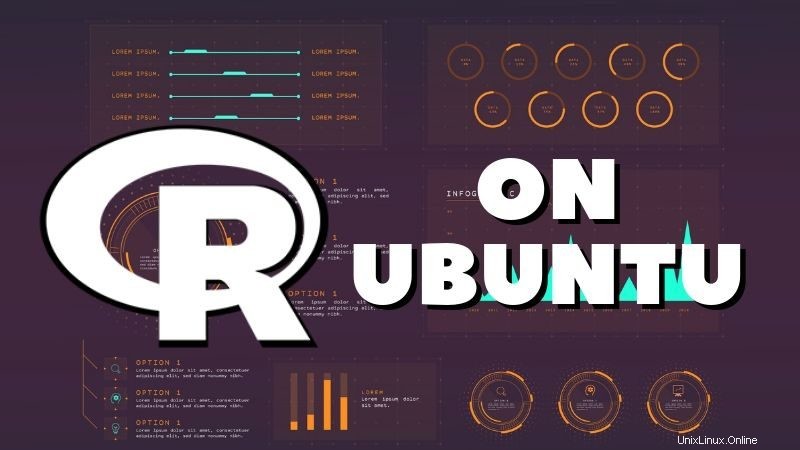
Instalace R na Ubuntu
R je součástí repozitářů Ubuntu. Lze jej snadno nainstalovat pomocí:
sudo apt install r-basePamatujte, že to může nainstalovat o něco starší verzi. V době psaní tohoto článku nabízí Ubuntu verzi 3.4, zatímco nejnovější je verze 3.6.
Doporučuji držet se jakékoli verze, kterou Ubuntu poskytuje, pokud nemusíte používat novější verzi.
Chcete-li získat nejnovější verzi (nebo jakoukoli konkrétní verzi), musíte použít CRAN (Comprehensive R Archive Network). Toto je seznam zrcadel pro stažení nejnovější verze R. Kliknutím na další sekci se dozvíte, jak nainstalovat nejnovější verzi R na Ubuntu.
Jak nainstalovat nejnovější verzi R 3.6 na Ubuntu (kliknutím rozbalíte)
Chcete-li získat verzi R 3.6, musíte přidat zrcadlo do seznamu zdrojů. Zjednodušil jsem to pro vás v tomto příkazu:
sudo add-apt-repository "deb https://cloud.r-project.org/bin/linux/ubuntu $(lsb_release -cs)-cran35/"
Nyní byste měli přidat klíč pro úložiště:
sudo apt-key adv --keyserver keyserver.ubuntu.com --recv-keys E298A3A825C0D65DFD57CBB651716619E084DAB9
A poté aktualizujte informace o úložišti a nainstalujte R:
sudo apt update sudo apt install r-base
To je ono.
Používání programování R na Ubuntu
R má více než jedno použití. Projdu několik metod, které můžete použít ke spuštění programů R.
Interaktivní režim v R
Po instalaci R , konzolu můžete spustit pomocí:
RTím by se měl otevřít interaktivní režim:
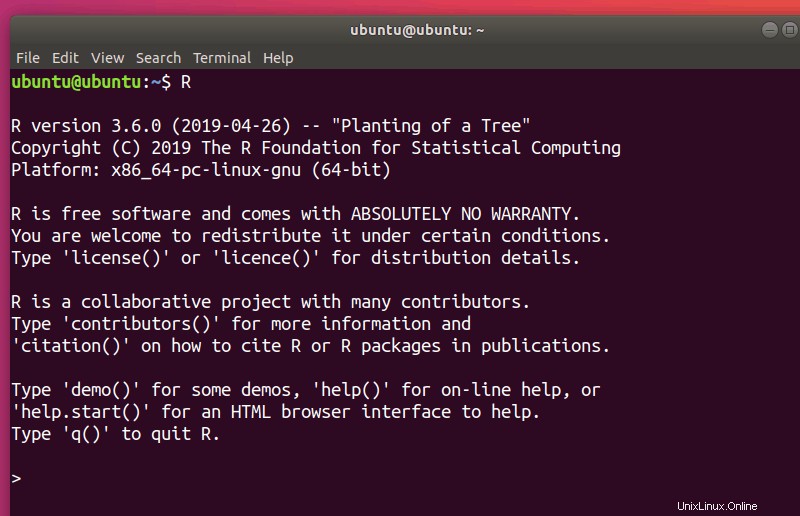
Tato konzole R je velmi podobná Pythonu a Haskell interaktivní výzvy. Můžete zadat libovolné R a můžete provádět základní matematické výpočty. Například:
> 20+40
[1] 60
> print ("Hello World!")
[1] "Hello World!"Můžete také vyzkoušet vykreslování:
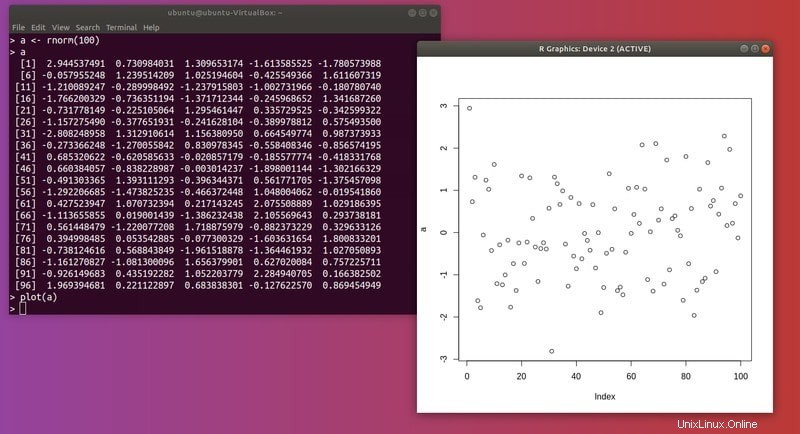
Můžete ukončit pomocí q() nebo stisknutím CTRL+c . Když tak učiníte, budete dotázáni, zda chcete uložit pracovní prostor obraz; pracovní prostor je prostředí pro vytvořené proměnné.
Spuštění programu R s Rscript
Druhý způsob, jak spouštět programy R, je přímo na příkazovém řádku Linuxu. Můžete tak učinit pomocí RScript , nástroj, který je součástí r-base .
Nejprve musíte svůj program R uložit do souboru pomocí oblíbeného editoru kódu v Linuxu. Přípona souboru by měla být .r.
Toto je můj ukázkový R program pro tisk „Hello World“. Uložil jsem jej pod názvem souboru hello.r.
print("Hello World!")
a <- rnorm(100)
plot(a)Ke spuštění programu R použijte tento příkaz:
Rscript hello.rMěli byste získat zpět výstup:
[1] "Hello World!"Graf bude uložen v pracovním adresáři do souboru s názvem Rplots.pdf :
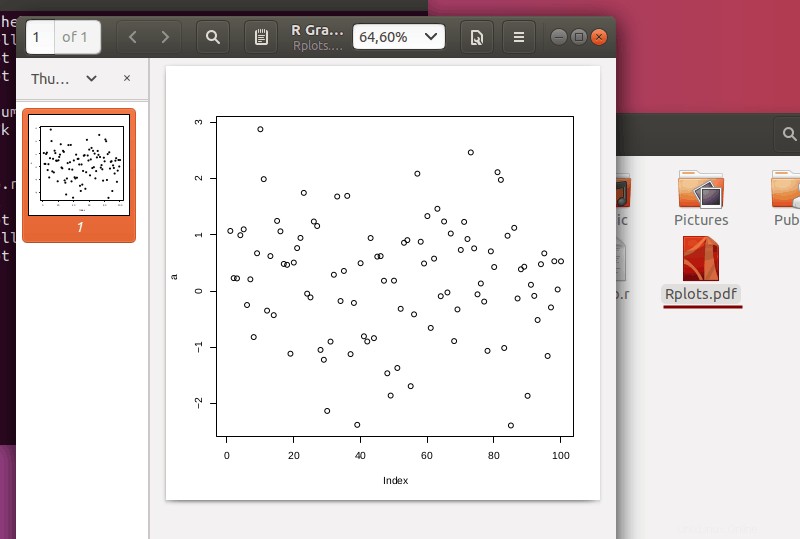
Poznámka: Rscript nenačte metody balíček ve výchozím nastavení. Ujistěte se, že jej načtete explicitně ve skriptu .
Spouštějte R skripty pomocí RStudio v Ubuntu
Nejběžnější způsob použití R používá RStudio, skvělé multiplatformní open source IDE. Můžete jej nainstalovat pomocí souboru deb v Ubuntu. Stáhněte si soubor deb z odkazu níže. Budete muset trochu posunout dolů, abyste našli soubory DEB pro Ubuntu.
Stáhněte si RStudio pro UbuntuJakmile si stáhnete soubor DEB, stačí na něj dvakrát kliknout a nainstalovat jej.
Po instalaci jej vyhledejte v nabídce a spusťte. Mělo by se objevit domovské okno aplikace:
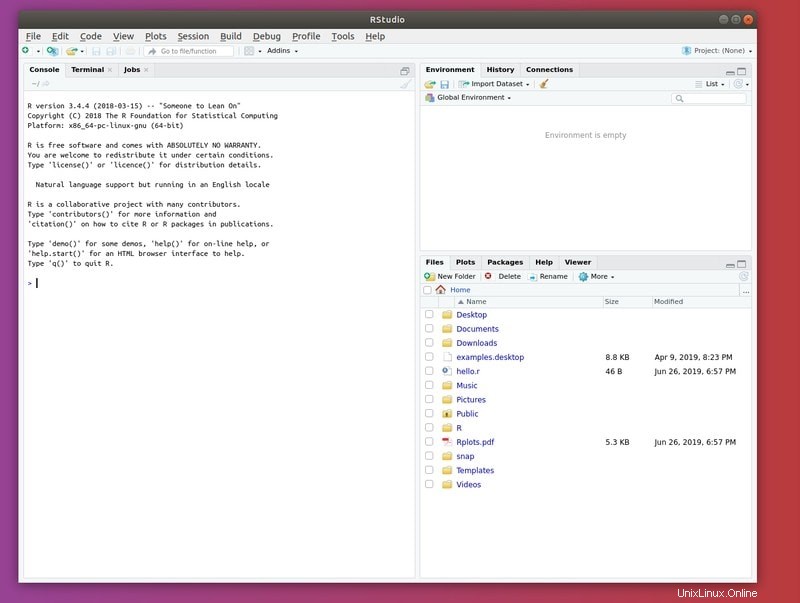
Zde máte funkční konzoli, stejně jako tu, kterou jste získali v terminálu s R příkaz.
Chcete-li vytvořit soubor, klikněte v horní liště na Soubor a vyberte Nový soubor> Rscript (nebo CTRL+Shift+n) :
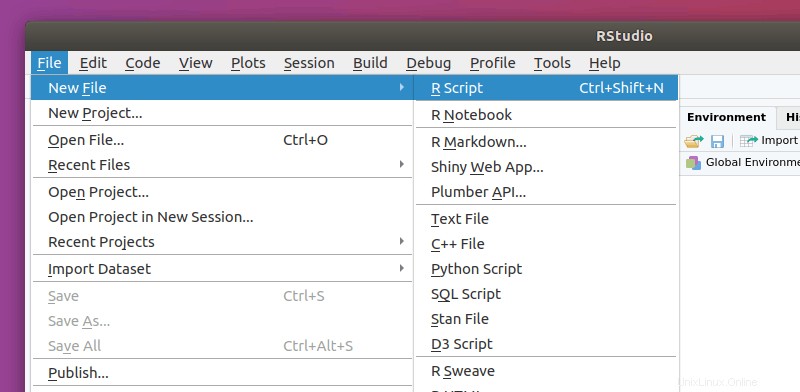
Stiskněte CTRL+s pro uložení souboru a výběr umístění a jeho název:
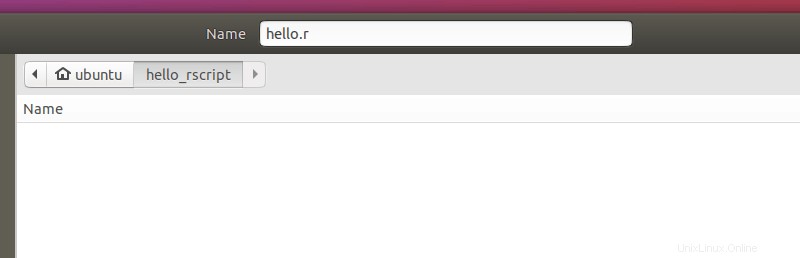
Poté klikněte na Relace> Nastavit pracovní adresář> Do umístění zdrojového souboru změnit pracovní adresář na umístění vašeho skriptu:
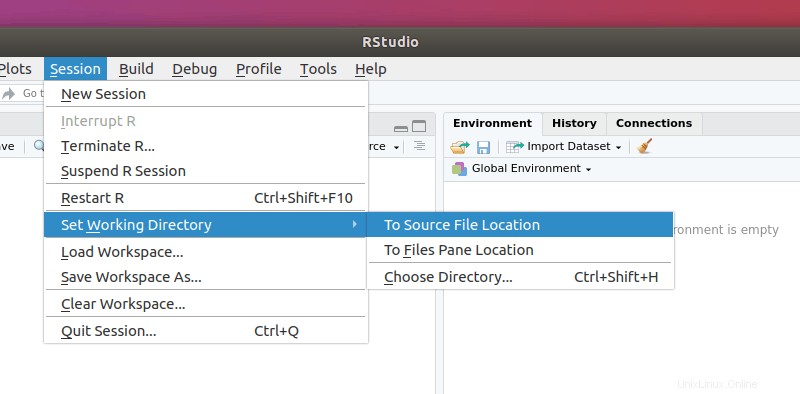
Nyní jste připraveni vyrazit! Napište svůj kód a klikněte na Spustit. Měli byste být schopni vidět výstup jak v konzole, tak v okně plotru:
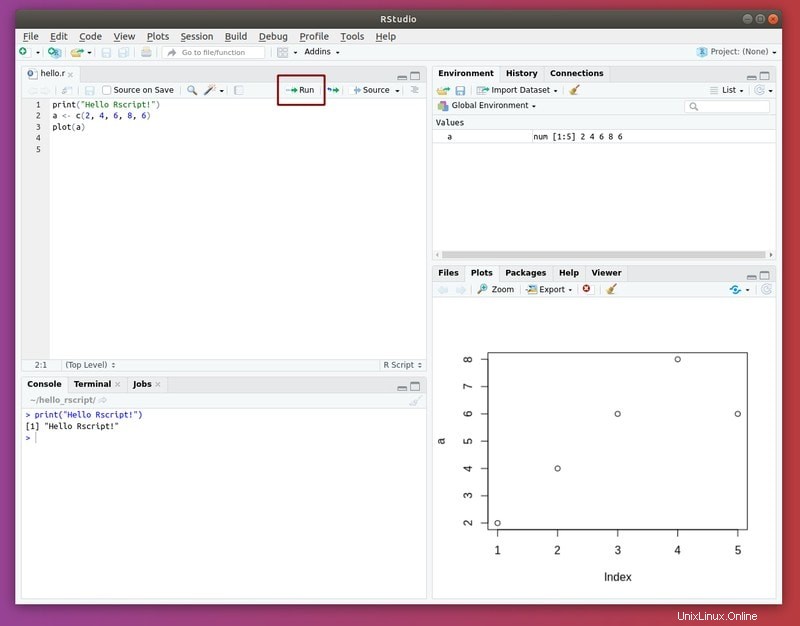
Zabalení
V tomto článku jsem vám krok za krokem ukázal, jak začít používat R programovací jazyk na systému Ubuntu. Popsal jsem několik způsobů, jak toho dosáhnout:R konzole – užitečné pro testování, Rscript – pro milovníka terminálů, RStudio – IDE pro vaše potřeby.
Ať už jste ochotni pustit se do datové vědy nebo prostě milujete statistiky, R je dobrým doplňkem vašeho programovacího arzenálu, je dokonalým nástrojem pro analýzu dat.
Pokud jste v R úplně nováčkem, dovolte mi doporučit vám tuto vynikající knihu, která vás naučí základy R. Je k dispozici na Amazon Kindle.
| Náhled | Produkt | Cena | |
|---|---|---|---|
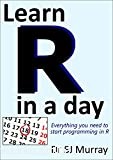 | Naučte se R za den | 4,99 $ | Koupit na Amazonu |
Používáte R ? Právě se do toho pouštíš? Dejte nám vědět více o tom, jak a proč používáte R nebo se chcete naučit používat !